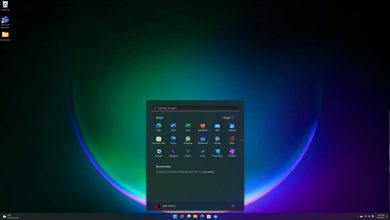نکاتی که باید بدانید:
- نمایش گسترده: به آدرس System Preferences > Displays > Arrangement بروید، سپس روی نمادهای نمایش کلیک کرده و بکشید.
- میرور کردن: کادر کنار Mirror Displays را علامت بزنید تا محتوای یکسان در هر دو صفحه نمایش داده شود.
- همچنین می توانید از Apple AirPlay برای میرور کردن بیسیم یا گسترش نمایشگر مکبوک پروی خود در یک تلویزیون هوشمند سازگار استفاده کنید.
این مقاله مراحل اولیه و تنظیماتی را که باید برای راه اندازی مانیتور دوگانهی مکبوک پروی خود در نظر بگیرید، مانند گسترش صفحه نمایش یا میرور کردن آن، در نظر میگیرد.
نحوهی تنظیم مانیتور دوم در حالت Extended
از مانیتور دوم برای گسترش تنظیمات صفحهنمایش مکبوک پروی خود استفاده کنید و دو صفحه را به خود اختصاص دهید.
۱. سیمهای اتصال مربوطه را بین مکبوک پرو و مانیتور خارجی خود وصل کنید.
۲. روی نماد Apple در گوشه سمت چپ بالای نوار منوی دستگاه خود کلیک کنید، System Preferences را انتخاب کرده و سپس Displays را انتخاب کنید.
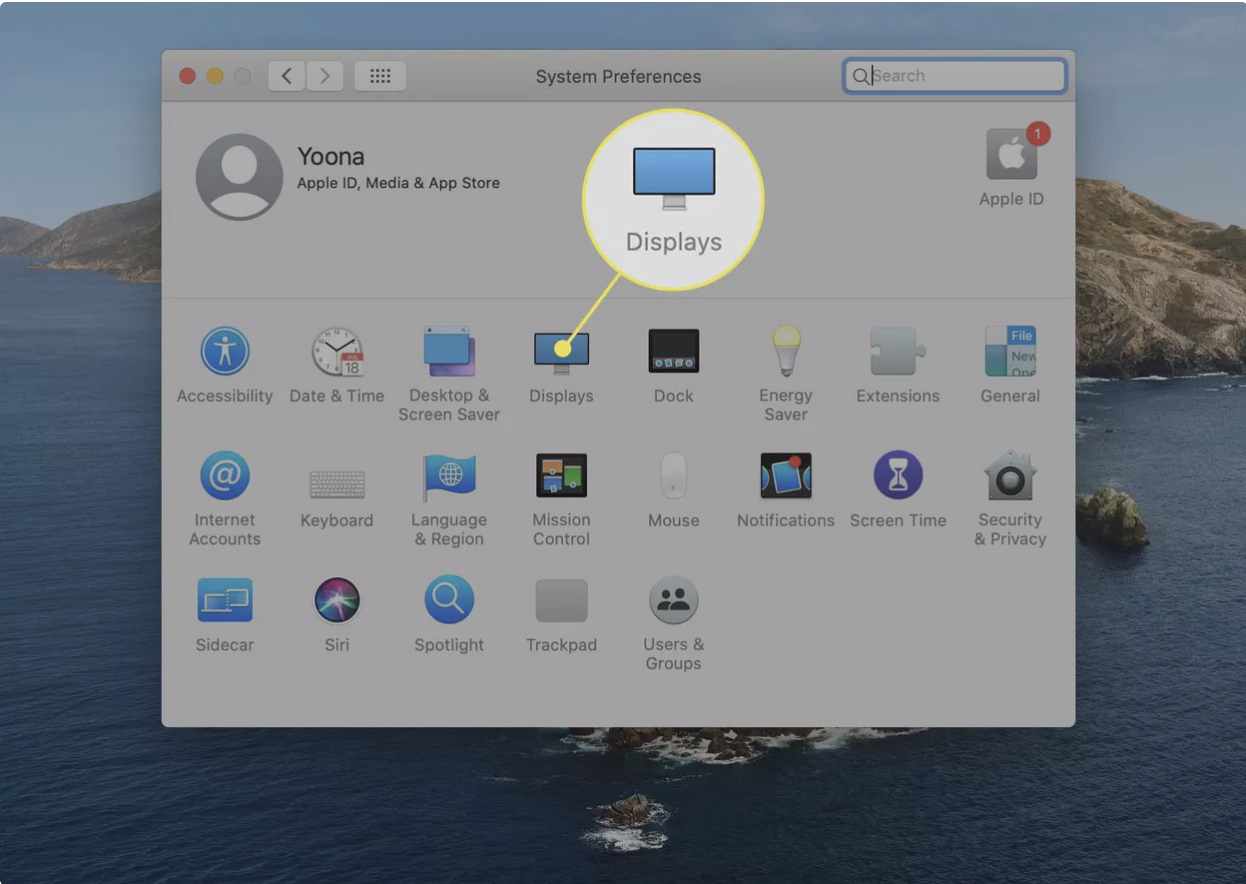
۳. با فرض اینکه نیازی به عیبیابی مشکلات صفحه نمایش مکبوک پرو ندارید، باید یک تب Arrangement برای مکبوک پروی خود و یک پنجرهی نمایش دیگر در مورد مانیتور خارجی مشاهده کنید.
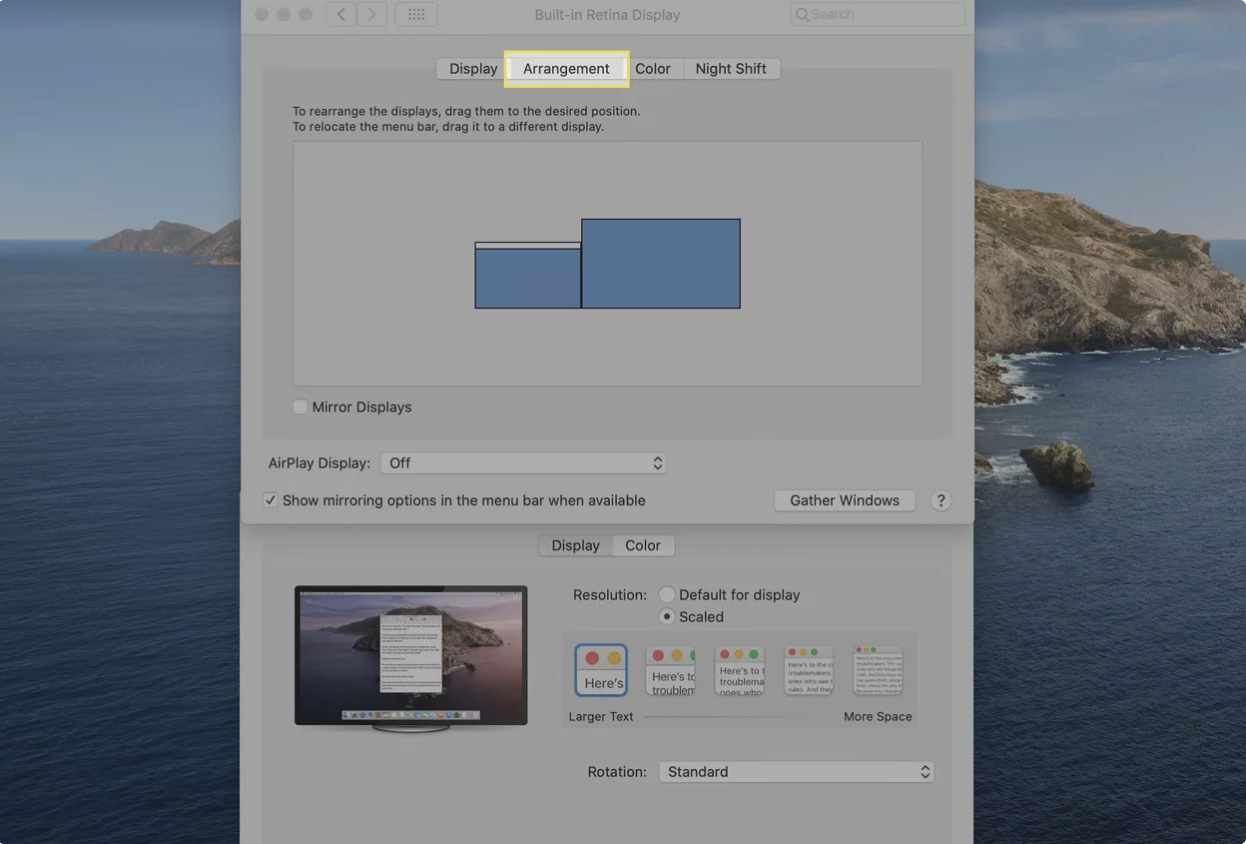
۴. روی نمادهای صفحه نمایش کلیک کرده و آنها را به جهت دلخواه خود بکشید. هنگامی که با رنگ قرمز مشخص شد، میدانید که کدام صفحه را به طور فعال حرکت میدهید. این طرح کلی نیز در زمان واقعی در لبههای صفحه ظاهر میشود.
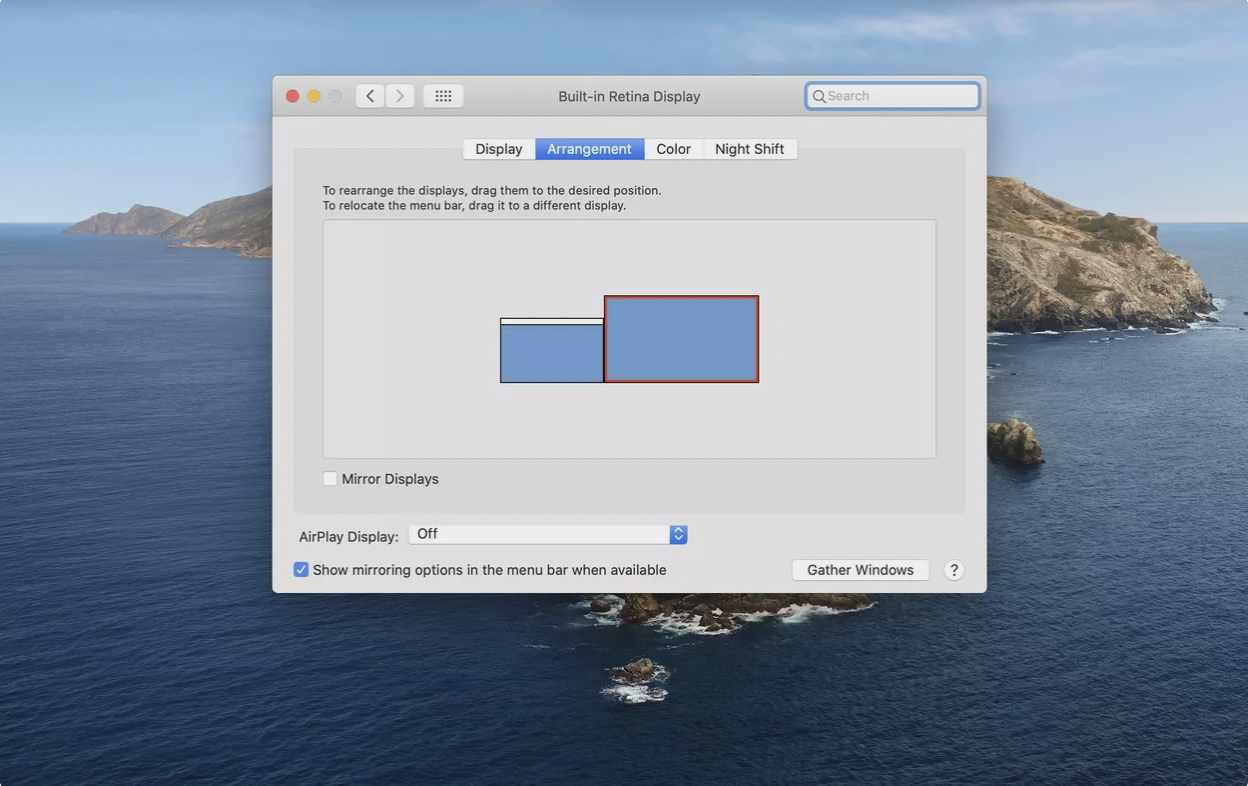
۵. اگر ترجیح میدهید صفحه نمایش ترجیحی یا اصلی خود را تغییر دهید، بالای نماد صفحه، نوار منوی سفید را پیدا کنید، کلیک کنید و آن را به مانیتور دوم بکشید تا تخصیص تغییر کند.
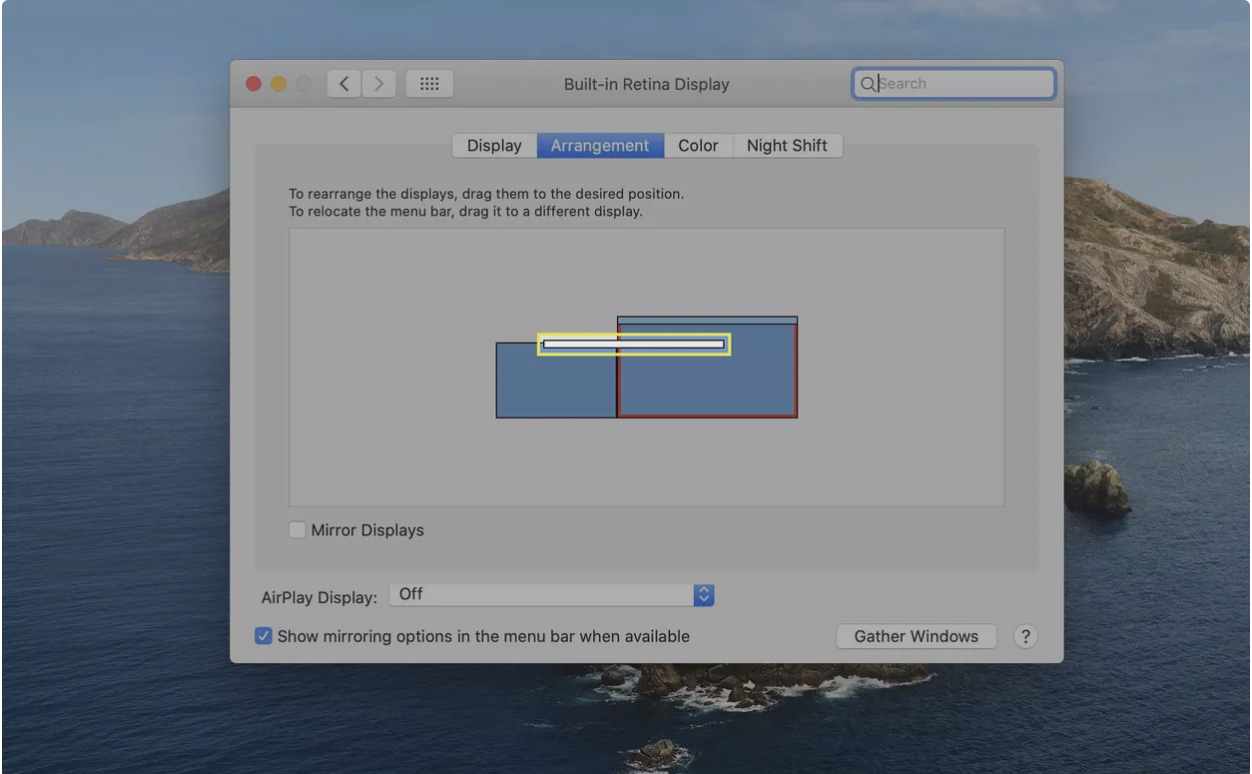
نحوهی تنظیم یک صفحهنمایش میرور شده (Mirrored Display)
در برخی موارد، دوبرابر کردن آنچه در مکبوک پروی خود میبینید میتواند مطلوب تر باشد.
۱. روی نماد Apple در نوار منوی مکبوک پروی خود کلیک کرده و System Preferences > Displays را انتخاب کنید.
۲. به بخش Arrangement بروید و کادر Mirror Displays را در زیر نمادهای صفحه نمایش انتخاب کنید.
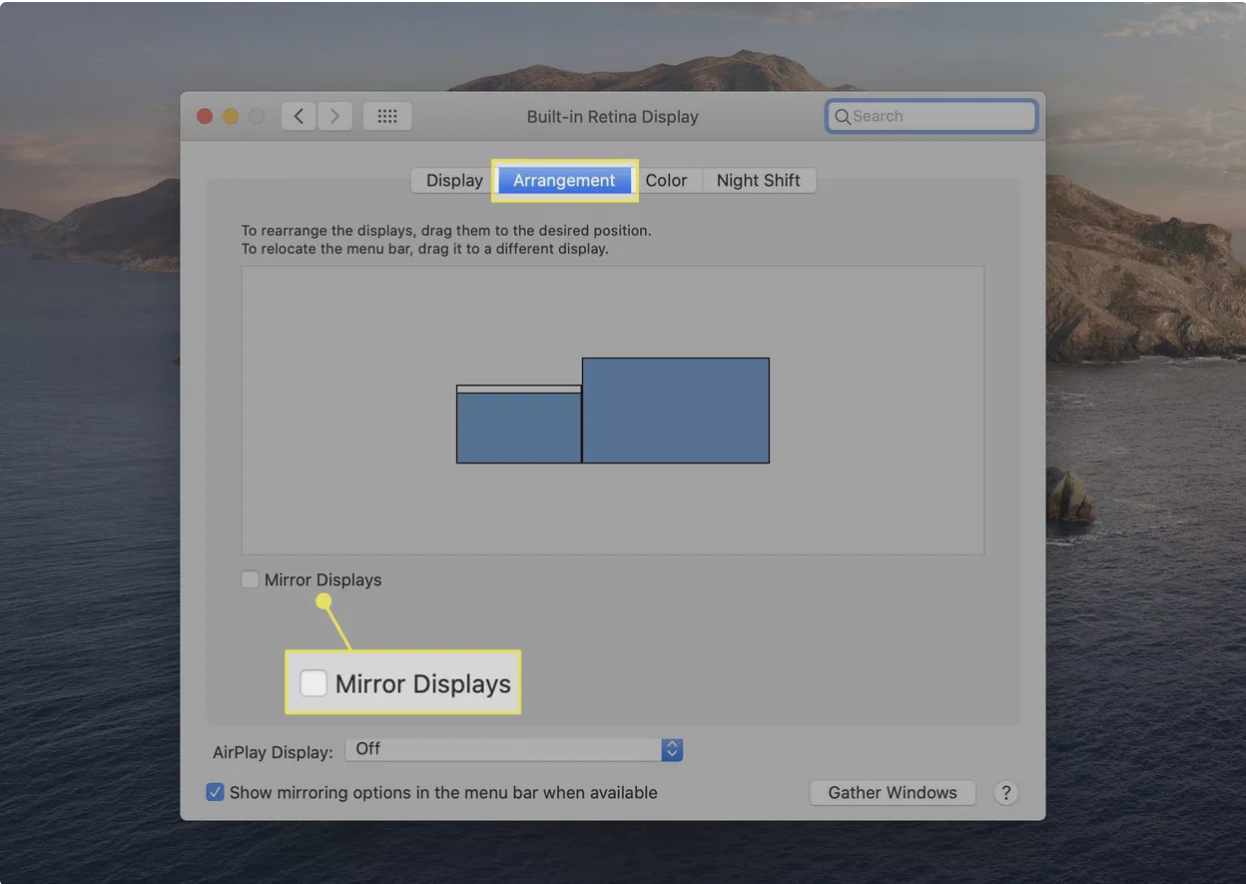
۳. اکنون هر دو نماد نمایش داده شده روی هم را مشاهده میکنید، کادر Mirror Displays علامت زده شده است و محتوای دقیق یکسانی در هر دو صفحه مشاهده میکنید.
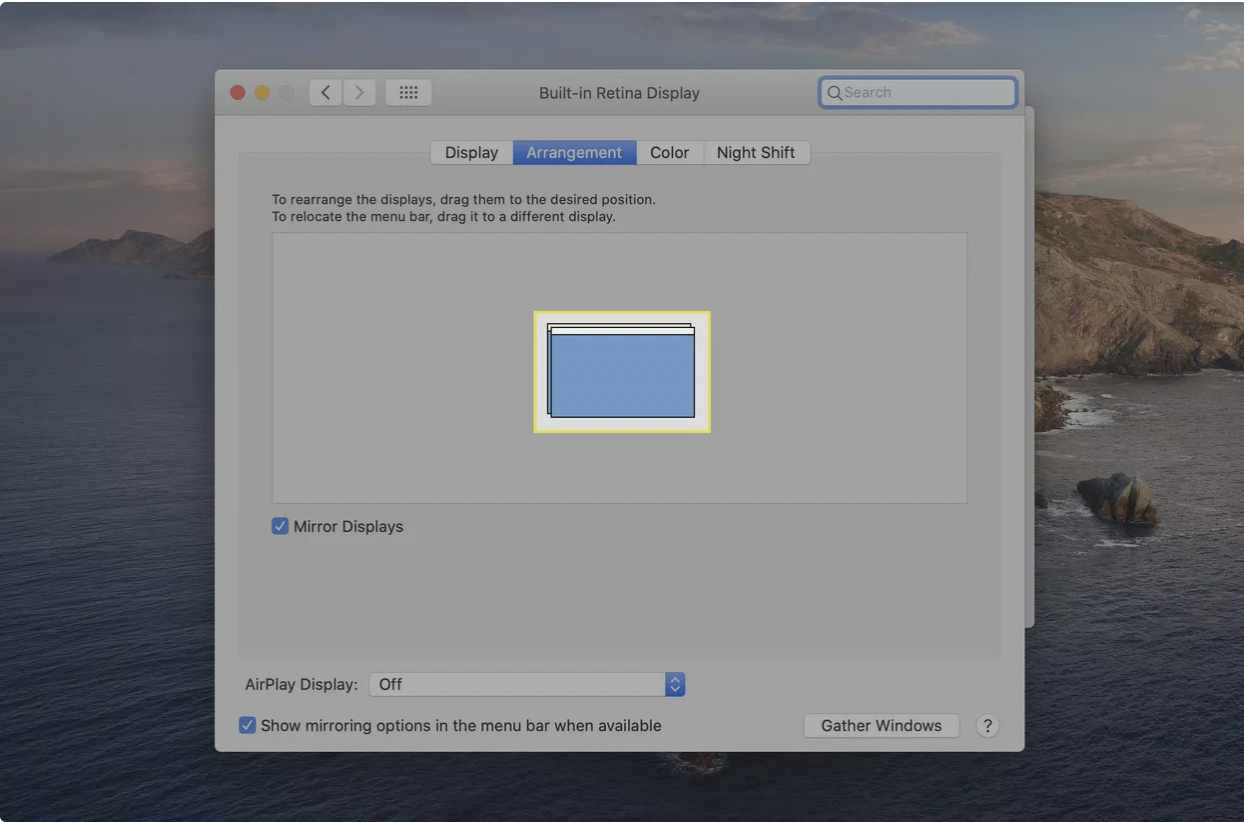
نحوهی افزودن نمایشگر دوم از طریق AirPlay
ویژگی AirPlay اپل، میرور کردن یا گسترش نمایشگر مکبوک پروی شما با یک تلویزیون هوشمند سازگار را راحت میکند.
۱. روی نماد Apple در گوشه سمت چپ نوار منو کلیک کنید و System Preferences > Displays را انتخاب کنید و منوی کشویی AirPlay Display را در پایین پنجره پیدا کنید.
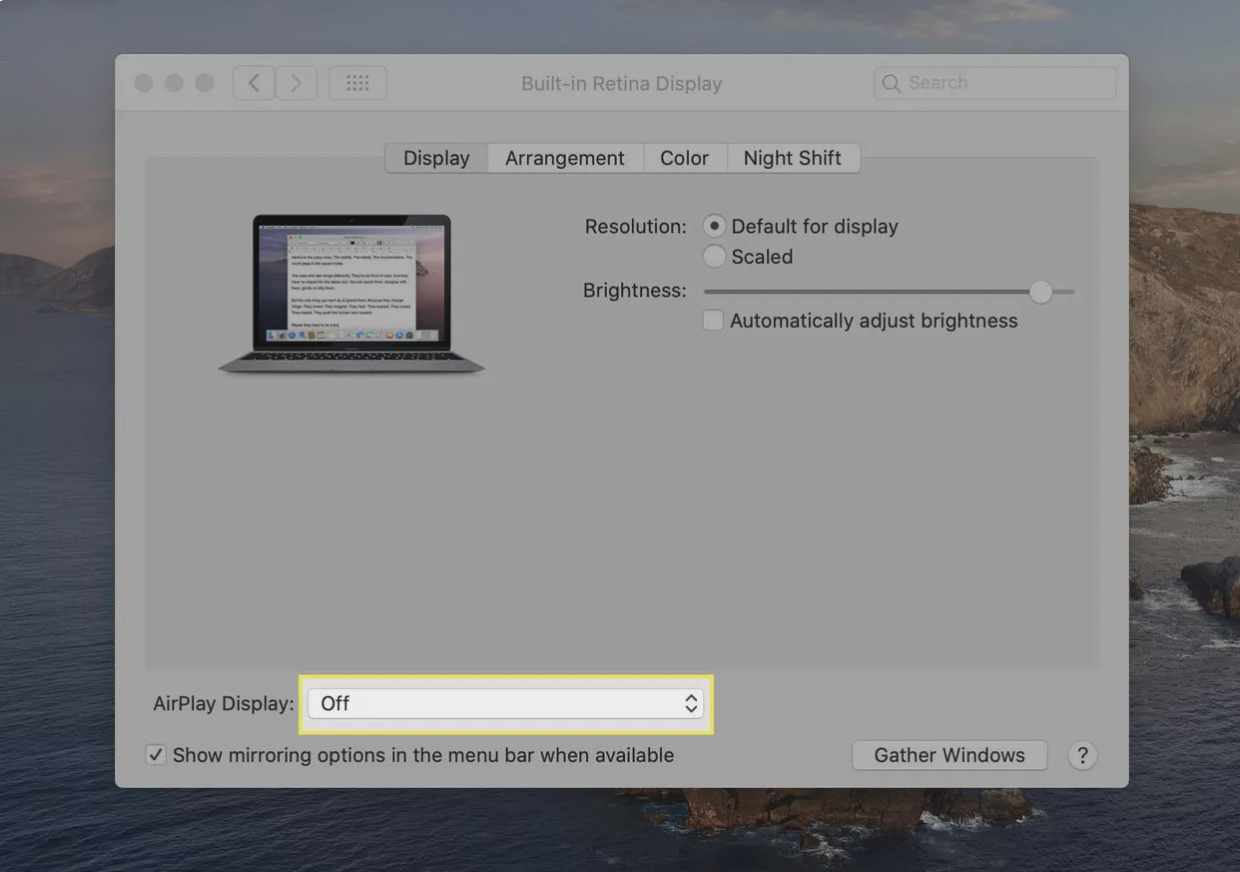
۲. از پیکانهای کشویی برای انتخاب گزینهی موجود برای پخش AirPlay استفاده کنید.
۳. کادر کنار Show mirroring options in the menu bar when available را کلیک کنید تا نماد AirPlay در نوار منوی مکبوک پروی شما نمایان شود.
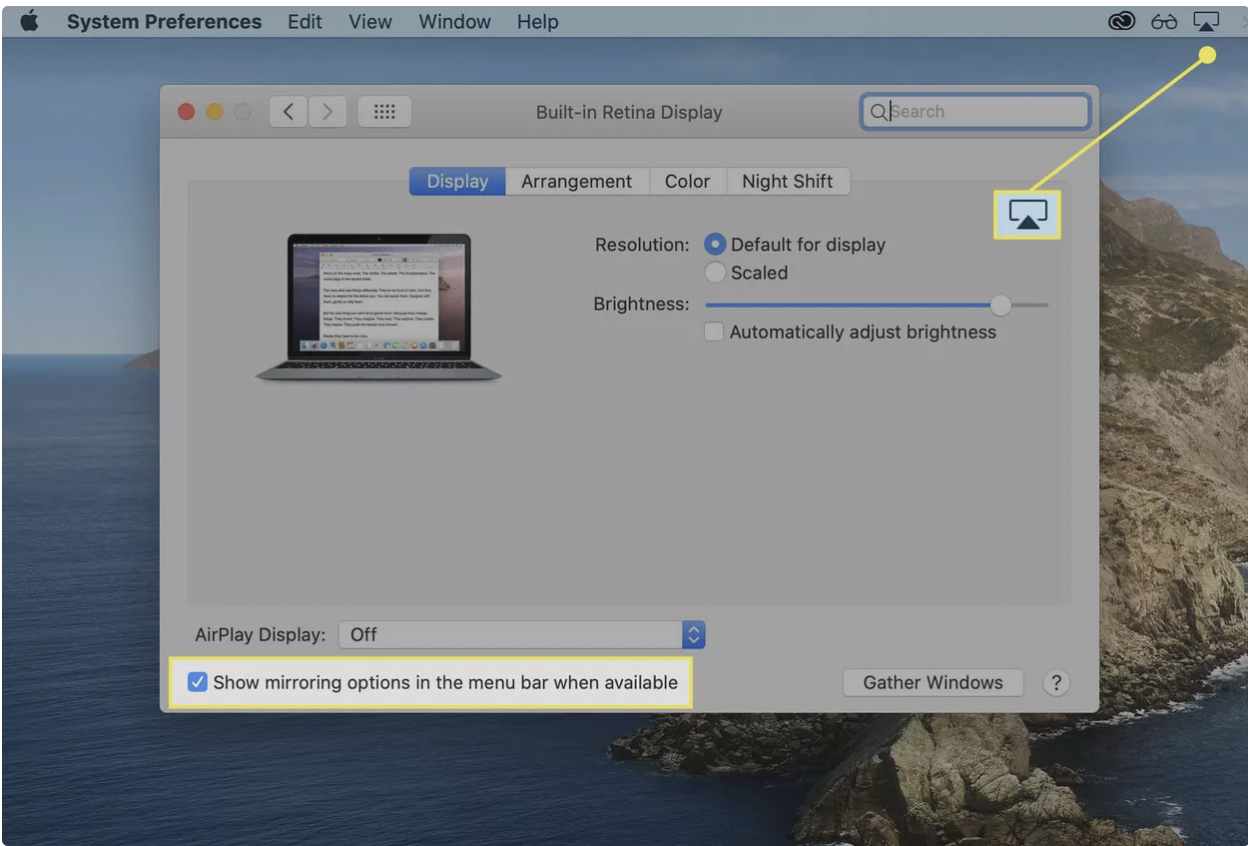
۴. اگر این اولین بار است که در حال اتصال هستید، کدی که در تلویزیون هوشمند سازگار خود مشاهده میکنید را وارد کنید.
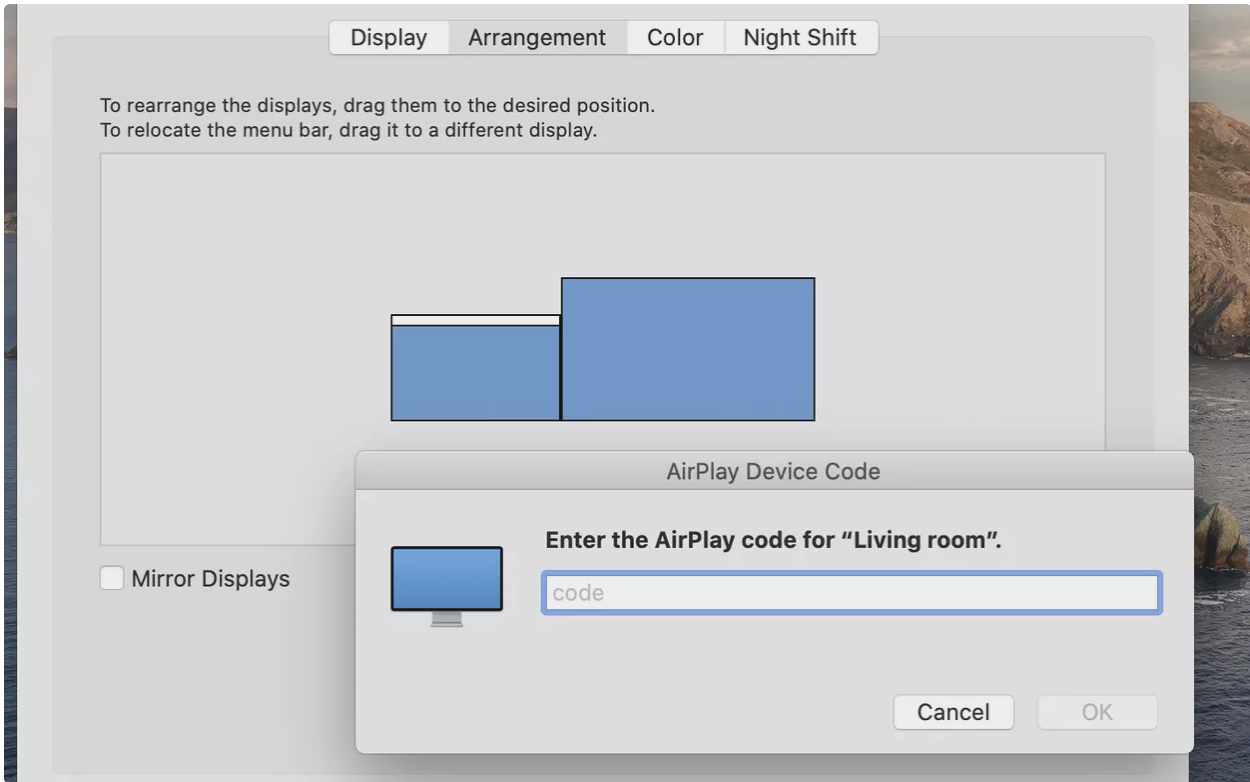
۵. برای استفاده از تلویزیون در حالت میرور یا گسترده و در صورت تمایل تنظیمات وضوح تصویر، از گزینههای تنظیمات صفحه استفاده کنید.
۶. برای قطع ارتباط از صفحه نمایش تلویزیون، از منوی کشویی نماد ایرپلی، Stop AirPlay را انتخاب کنید.
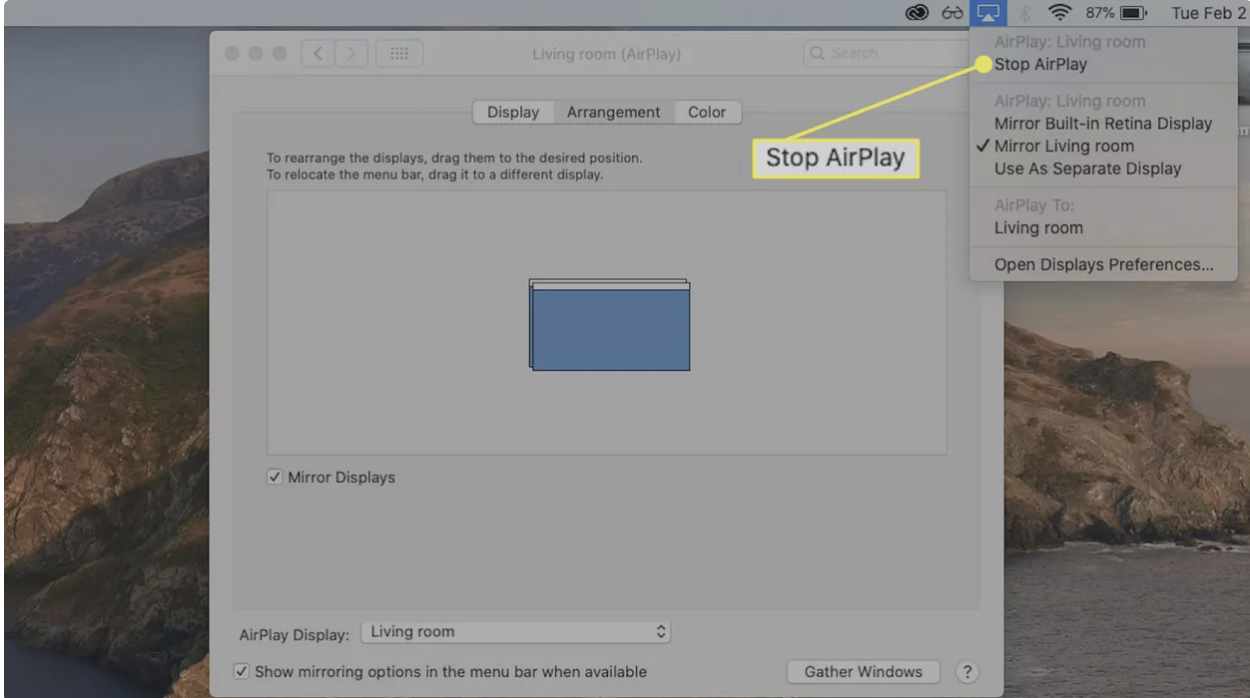
مسائل سازگاری که باید در نظر گرفته شود
شرط ایمن برای راهاندازی موفق دو مانیتور مکبوک پرو این است که با تأیید پورتهای مدل خود و نمایش مشخصات در سایت اپل شروع کنید، اما در اینجا چند نکتهی کلی را باید در نظر داشته باشید.
- کابلها و آداپتورهای سازگار
هر مکبوک پرو از اتصالات یکسانی برای مدیریت مانیتورهای خارجی استفاده نمیکند. چه قصد داشته باشید از کابل Thunderbolt یا Mini DisplayPort برای راه اندازی iMac قدیمی در حالت نمایش هدفمند استفاده کنید چه از اتصال مستقیم HDMI ، باید برخی موارد را تأیید کنید.
پورتهای مکبوک خود را دوباره بررسی کنید و مطمئن شوید که مانیتور انتخابی شما از نظر پورت سازگار است یا اینکه برای تسهیل اتصال صحیح، آداپتور و کابلهای سازگار با اپل دارید.
- تعداد نمایشهای پشتیبانی شده
مکبوک پرو با تراشه M1 جدید تنها از یک صفحه نمایش خارجی پشتیبانی میکند، اما اگر مکبوک پروی شما دارای پورتهای Thunderbolt 3 است، هر کدام باید از یک صفحه نمایش خارجی پشتیبانی کنند. مدلهای قدیمی با اتصالات Mini DisplayPort ، Thunderbolt یا Thunderbolt 2 تمایل دارند که قابلیت اتصال حداکثر دو مانیتور خارجی را داشته باشند. در صورت شک، سایت اپل را بررسی کنید تا تعداد نمایشگرهای پشتیبانی شده برای مدل خود را تأیید کنید.
- رزولوشن پشتیبانی شده
بسیاری از مدلهای جدیدتر مکبوک پرو (سال ۲۰۱۹ و بالاتر) از وضوح فوق العادهی ۴K یا حتی مانیتورهای ۵K یا ۶K پشتیبانی میکنند. اگر قصد دارید از یک یا چند مانیتور خارجی با وضوح بالا استفاده کنید، تأیید کنید که کارت گرافیک مکبوک پروی شما از پیکربندی صفحه نمایش مورد نظر شما پشتیبانی کند – هم وضوح تصویر و هم تعداد صفحه نمایشهایی که میخواهید در تنظیمات خود قرار دهید.